
ドスパラのMagnate IE(マグネイト アイイー)は、豊富なカスタマイズメニューと高い拡張性が魅力のデスクトップPCです。CPUはCore i5/i7よりもランクが下のCore i3-7100ですが、メモリー容量やストレージの種類を変更することで快適に利用できます。

【標準構成時のスペック】CPU:Core i3-7100 / メモリー:4GB / ストレージ :500GB HDD/グラフィックス:Intel HD Graphics 630(CPU内蔵)
Magnate IMのポイント
今回はメーカーからお借りした実機を使って、Magnate IEの本体デザインや性能などをレビューします。
この記事の目次
- 1:Magnate IEのスペック
- 2:本体の外観と内部
- 3:消費電力と駆動音、CPU温度について
- 4:ベンチマーク結果
- 5:まとめ

https://komameblog.jp/dospara-desktop/
Magnate IEのスペック
| OS | Windows 10 Home ※カスタマイズ可 |
|---|---|
| CPU | Core i3-7100 |
| メモリー | 4GB ※カスタマイズ可 |
| ストレージ | 500GB HDD ※カスタマイズ可、SSD対応 |
| グラフィックス | Intel HD Graphics 630(CPU内蔵) |
| 光学ドライブ | なし ※カスタマイズ可 |
| 通信機能 | 1000BASE-T対応有線LAN ※無線LANとBluetoothの利用には別途子機が必要 |
| インターフェース | USB3.0✕4(前面×2+背面×2)、USB2.0✕2(背面)、VGA(D-sub15ピン)、DVI、HDMI、有線LAN、PS/2×2、ヘッドホン出力/マイク入力 |
| 拡張スロット | PCI Express x16 ×1、PCI Express x6 ×2、SATA×6(M.2排他)、M.2✕1 |
| ドライブベイ | 5インチ×2、3.5インチ×2、3.5インチ シャドウ×2 |
| 電源 | 350W 静音電源 ※カスタマイズ可 |
| サイズ/重量 | 幅190×奥行き420×高さ360mm/約7.8kg |
※2018年3月23日時点。構成や価格は変更される場合があります
スペック表には記載されていませんでしたが、背面のI/OパネルにはUSB3.0(Type-C)が1ポート用意されていました。またM.2スロットは1ポートとありますが、マザーボードには2ポートあることを確認しています。もしかするとスペックがアップグレードされているのかもしれません。

付属のUSBキーボードとUSBマウス
パーツアップグレード対応
Magnate IEは購入時の注文画面で、パーツをアップグレードできます。追加料金が必要ですが、メモリー容量やストレージの種類を変えるとパフォーマンスが大きくアップするのでおすすめです。
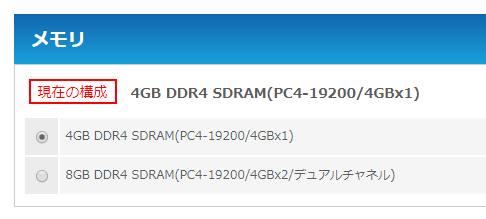
上位パーツを選択することで、よりパワフルで快適な構成に変更できます
主なパーツの選び方
| OS | 基本的にはWindows 10 HomeでOK。Hyper-V(仮想マシン)などの高度な機能を使うならProを選択 |
|---|---|
| CPUファン、CPUグリス | 静音性が高いPCなので、変更の必要なし。少しでも静かにしたいなら選択 |
| 電源 | 予算があるなら80PLUS GOLD/PLATINUMがおすすめ |
| メモリー | 8GBを強く推奨 |
| SSD | 240~256GBあたりのSSDの追加がおすすめ。システムの快適さが大きく向上する |
| HDD | データ保存用に1~2TB程度がおすすめ。HDDをSSDに変更して1台のみで使うなら、なるべく容量の大きいものを選ぶ |
| 光学ドライブ | DVDやブルーレイを使う人は追加。最近は使う機会が減ってきているので、絶対に必要というわけではない |
| その他ケースやファンなど | 好みに応じて変更する程度。もともと静音性が高いモデルなので、静音パーツを使っても劇的に変わるわけではない |
本体の外観と内部
標準サイズだけどちょっと大きい
Magnate IE本体の大きさは、「ミニタワー型」に分類されるサイズです。デスクトップPCとしては標準的ですが、それなりに大きくデスク上で使うと圧迫感があります。可能ならデスクの下に配置するといいでしょう。

ミニタワー型の標準サイズ。それなりの存在感があります

フロントパネル(左)とバックパネル(右)

フロントパネルのインターフェース。メモリーカードスロットは非搭載

背面のI/Oパネル(写真を横向きに加工しています)

通気口が配置された左側面
microATX規格の小型マザーを採用
マザーボードには、小型PC向けのmicroATX規格のものが使われています。拡張スロットやポート類の種類/数も十分な構成。ストレージ類を設置するためのドライブベイも合計6つと多く、拡張性が高い点がポイントです。
内部のスペースには余裕があり、メンテナンスも簡単です。長期間使って遅くなってきたと感じたら、自分でパーツを交換するのもいいでしょう。

カバーを開けた状態

CPUとメモリー周り。CPUクーラーは標準タイプで、メモリースロットは4ポート

CPUの横には大型の空冷ファン

拡張スロットとM.2スロット(PCIExpress Gen3 x4対応)。マザーボードにはAUSUのPRIME B250M-Aが使われていました

ドライブベイは合計6つ

電源は350W
消費電力と駆動音、CPU温度について
今回のレビューでは、以下のスペックのモデルを利用しました。標準構成よりもメモリー容量が多く、システムストレージにはSSDが使われています。なお検証結果およびベンチマーク結果はパーツ構成や環境、個体差、タイミングなどによって大きく変わる場合がある点をあらかじめご了承ください。
| 試用機のスペック | 標準時のスペック | |
|---|---|---|
| OS | Windows 10 Pro | Windows 10 Home |
| CPU | Core i3-7100 | |
| メモリー | 8GB | 4GB |
| ストレージ | 250GB SSD(SATA)+500GB HDD | 500GB HDD |
| グラフィックス | Intel HD Graphics 630(CPU内蔵) | |
消費電力は標準的
通常利用時の消費電力は30~50W程度です。CPUに高い負荷がかかると消費電力は大きくなりますが、Core iプロセッサー搭載のデスクトップPCとしては標準的。ちなみに某大手家電メーカー製53型4Kテレビの消費電力は150W程度ですので、一般的な大型家電に比べて消費電力が大きいわけではありません。
1分間の平均消費電力
| 待機中 | 動画視聴 | 動画変換 | 3Dゲーム |
|---|---|---|---|
| 33W | 36W | 72.6W | 64.8W |
※消費電力の計測方法はコチラ
高負荷時の騒音は小さい
一般的に高負荷時は駆動音(ファンの回転音や排気音など)が大きくなるものですが、Magnate IEではそれほど大きくありませんでした。しかし負荷の低い状態でも、常に音は聞こえます。
駆動音の計測結果
| 電源オフ | 36.8dBA | - |
|---|---|---|
| 待機中 | 41.9dBA | 回転音が聞こえるが、うるさいほどではない |
| 動画視聴 | 42.3dBA | 同上 |
| 動画変換 | 39.2dBA | 同上 |
| 3Dゲーム | 39.2dBA | 同上 |
※駆動音の計測方法はコチラ
CPU温度は低い
検証/ベンチマーク中におけるCPUの最大温度は64度でした。CPUとしてはそれほど高温というわけではなく、ほかのパーツに影響を及ぼすほどでもありません。少しでも温度を下げたい場合は、購入時のカスタマイズオプションで上位のCPUクーラーを選択するといいでしょう。
CPUの最高温度
| 待機中 | 動画視聴 | 動画変換 | 3Dゲーム |
|---|---|---|---|
| 41℃ | 44℃ | 64℃ | 56℃ |
※本体温度の計測方法はコチラ
起動は平均14~15秒
起動時間(電源ボタンを押してからデスクトップが表示されるまでの時間)は平均14.96秒と高速です。ただしこれは、ストレージにSSDが使われているため。HDDではもっと遅くなるので注意してください。
起動時間の計測結果(手動による計測)
| 1回目 | 2回目 | 3回目 | 4回目 | 5回目 | 平均 |
|---|---|---|---|---|---|
| 19.8秒 | 14.2秒 | 13.6秒 | 13.8秒 | 13.4秒 | 14.96秒 |
Magnate IEのベンチマーク結果
SSDとHDDのアクセス速度は以下のとおり。試用機ではSATA接続のSSDが使われていました。PCIe接続のM.2SSDを使えばさらに高速になりますが、カスタマイズオプションに用意されていないため、自分で取り付ける必要があります。
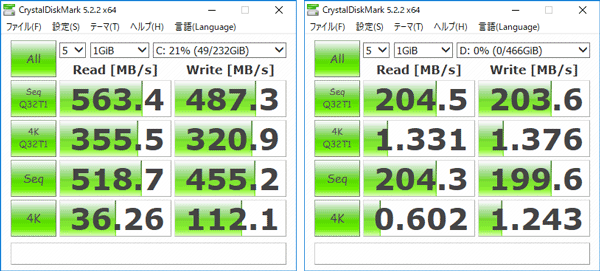
250GB SSD(左)と500GB HDD(右)のアクセス速度
CPUにはCore i3-7100が使われていますが、性能はそこそこ高めです。上位のCore i7-7700と比べるとさすがに大きな性能差がありますが、Core i5-7400と劇的に変わるほどではありません。この程度の差であれば、メモリー容量やストレージ性能が体感速度に強く影響するはずです。
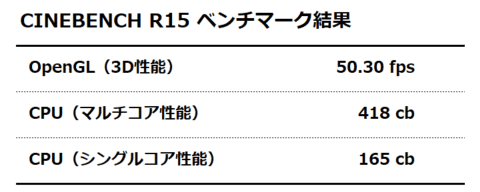
CPU性能を計測する「CINEBENCH R15」の結果
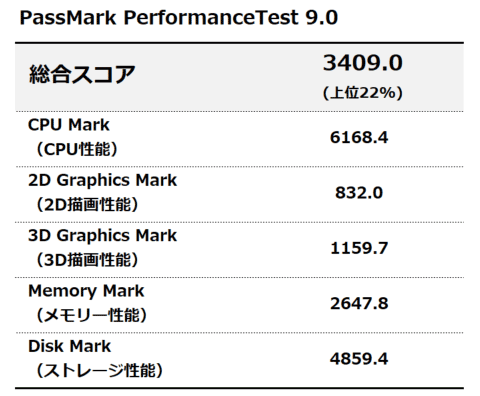
総合性能を計測する「Passmark PerformanceTest 9.0」ベンチマーク結果
■(参考)CPUの性能比較 ※当サイト計測の平均値
| CPU | CINEBENCH R15のCPUスコア |
|---|---|
| Core i7-7700 |
|
| Core i5-7400 |
|
| Core i3-7100 |
|
■(参考)CPUの性能比較 ※当サイト計測の平均値
| CPU | Passmark PerformanceTest 9.0のCPU Mark |
|---|---|
| Core i7-7700 |
|
| Core i5-7400 |
|
| Core i3-7100 |
|
3D性能は控えめです。2D描画主体のゲームであれば問題ありませんが、海外製3Dゲームのプレーは考えないほうがいいでしょう。ただし国内で人気の軽めのタイトル(ドラクエ10など)であれば、解像度を1280×720ドットに変更することで問題なく遊べます。
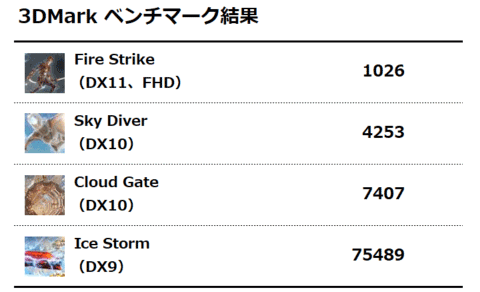
3DMarkベンチマーク結果
作業の快適さを計測する「PCMark 10」では、Core i3搭載機としては優れた結果となりました。8GBメモリーと高速なSSDの効果が出ているものと思われます。無理にCPUをアップグレードするのではなく、予算をメモリー容量やストレージに使ったほうがPCを快適に使えるでしょう。
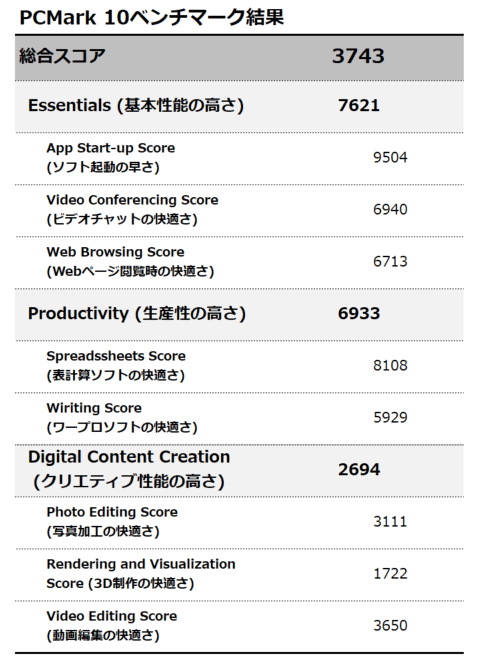
PCMark 10ベンチマーク結果
8GBメモリー+SSD構成を推奨
ということで、今回はドスパラのミニタワー型デスクトップPC「Magnate IE」のレビューをお届けしました。
ベンチマーク結果からCPUがCore i3-7100でも快適に使えることがわかりましたが、これはメモリーを8GBに増設した上にHDDよりも高速なSSDを使っているためです。パーツをアップグレードしているぶん値段は高いのですが、快適に使うのであれば8GBメモリーとSSDの構成を強くおすすめします。

快適に使うなら8GBメモリーとSSDは必須!
もちろん、より高性能なスペックに仕上げるのもアリです。Magnate IEは比較的安いにも関わらず、カスタマイズ性と拡張性に優れているのが大きな魅力。高性能なデスクトップPCを入手したい人は、まずこのモデルから検討してみてください。
Magnate IEのまとめ
- カスタマイズオプションが豊富
- 拡張性が高い
- 本体がやや大きい

※記事中の価格や構成は、記事執筆時のものです。予告なく変更される場合もございますので、あらかじめご了承ください。





